Практическая работа №3
Разработка форм на базе сложного документа
Цель работы: изучение приемов разработки формы на базе сложного документа.
Задание
1. Изучить технологию разработки форм.
2. Разработать защищенную форму документа (папка Сложные формы). Основными параметрами полей для ввода информации должны быть размер шрифта и количество вводимых символов. Ввод длинных строк в поля не должен приводить к образованию новых строк в ячейках и искажению документа.
Учебная информация
Формой может быть любой документ, содержащий поля. Существует три типа полей:
· для ввода текста;
· флажок;
· раскрывающийся список.
Работа с полями выполняется через панель Формы, вызываемую через Вид/Панели инструментов/Формы.
Построение формы проходит в 3 этапа:
- создание структуры формы;
- вставка и настройка полей формы;
- защита и сохранение формы.
Первый этап является обычным оформлением сложного документа при помощи таблиц.
Порядок вставки полей достаточно прост: следует установить курсор в позицию для ввода поля формы, и выбрать один из трех типов полей на панели Формы.
Для настройки поля следует нажать кнопку Параметры поля формы. В зависимости о того, какое поле выделено, откроется одно из трех окон для настройки. Наиболее используемым является текстовое поле, в котором основными параметрами являются " Максимальная длина " и " Формат текста ".
Защищенная форма отличается от незащищенной тем, что ее нельзя редактировать, а можно только заполнять поля формы. Для защиты формы необходимо:
- выбрать меню Сервис/Установить защиту...;
- в окне Защита документа установить переключатель "Ввод данных в поля форм" и нажать "Ok".
Для редактирования документа следует снять защиту формы.
Формы применяются для быстрого ввода информации в различные типовые документы и предназначены, в первую очередь, для неквалифицированных пользователей.
Порядок работы:
1. В соответствие с вариантом, используя таблицы, разработать бланки документов точно по заданному образцу. Не допускается использовать инструменты панели "Рисование". При разработке предусмотреть свободные ячейки таблицы в тех позициях бланка, где по смыслу требуется печатать различную информацию (исключая позиции для подписей вручную, например, роспись). Выполненную работу сохранить.
| № по списку в журнале | № рисунка |
| 01; 03-1, 03-2; 05-1, 05-2; 07-1, 07-2; 21-1, 21-2; | |
| 02-1, 02-2; 04; 06; 12-1, 12-2; 23-1,23-2; 27-1, 27-2; | |
| 06; 09; 13-1, 13-2; 17-1, 17-2; 25-1, 25-2; 11; | |
| 04; 18-1, 18-2; 15-1, 15-2; 26-1, 26-2; 24-1, 24-2; | |
| 01; 04; 23-1, 23-2; 14-1, 14-2; 10; 11; | |
| 10; 16-1, 16-2; 09; 22-1, 22-2; 20-1, 20-2; 08; | |
| 03-1, 03-2; 13-1, 13-2; 06; 25-1, 25-2; 04; | |
| 27-1, 27-2; 15-1, 15-2; 08; 04; 12-1, 12-2; | |
| 06; 19-1, 19-2; 23-1, 23-2; 01; 21-1, 21-2; | |
| 05-1, 05-2; 14-1, 14-2; 06; 09; 12-1, 12-2; | |
| 06; 09; 13-1, 13-2; 21-1, 21-2; 08; 27-1, 27-2; | |
| 13-1, 13-2; 08; 25-1, 25-2; 19-1, 19-2; 10; | |
| 20-1, 20-2; 01, 09; 17-1, 17-2; 05-1, 05-2; | |
| 26-1, 26-2; 10; 19-1, 19-2; 07-1, 07-2; 01; | |
| 24-1, 24-2; 14-1, 14-2; 04; 09; 15-1, 15-2; | |
| 01; 03-1, 03-2; 18-1, 18-2; 11; 21-1, 21-2; | |
| 02-1, 02-2; 04; 06; 14-1, 14-2; 16-1, 16-2; 26-1, 26-2; | |
| 06; 09; 12-1, 12-2; 17-1, 17-2; 22-1, 22-2; 10; | |
| 04; 18-1, 18-2; 07-1, 07-2; 26-1, 26-2; 24-1, 24-2; | |
| 07-1; 07-2; 05-1, 05-2; 16-1, 16-2; 10; 11; |
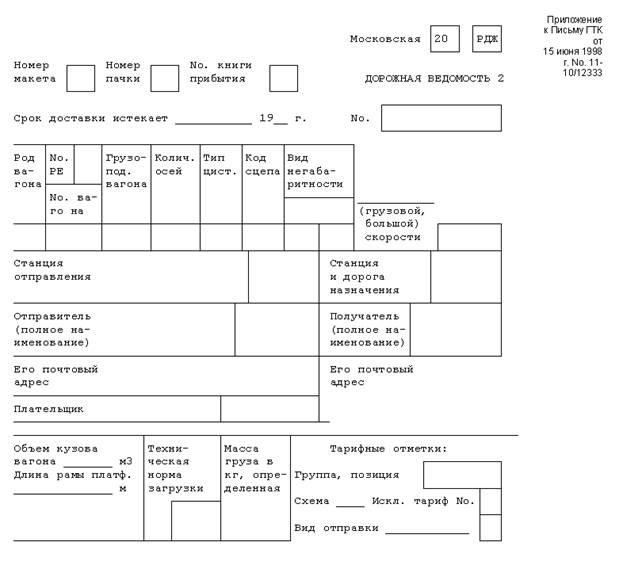
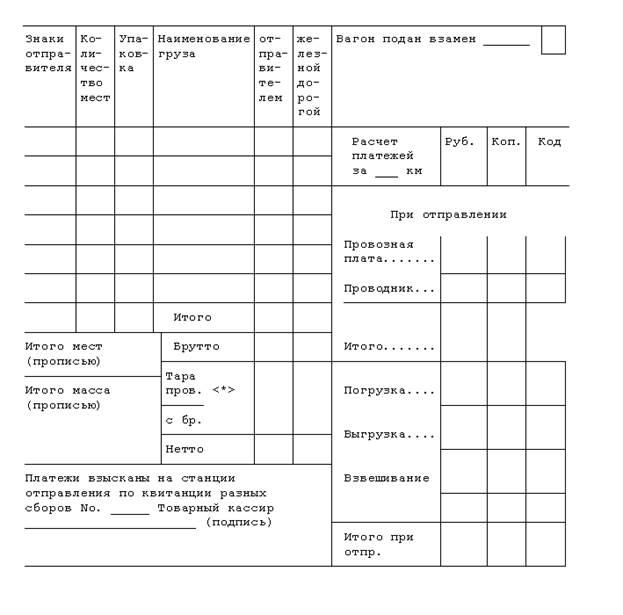
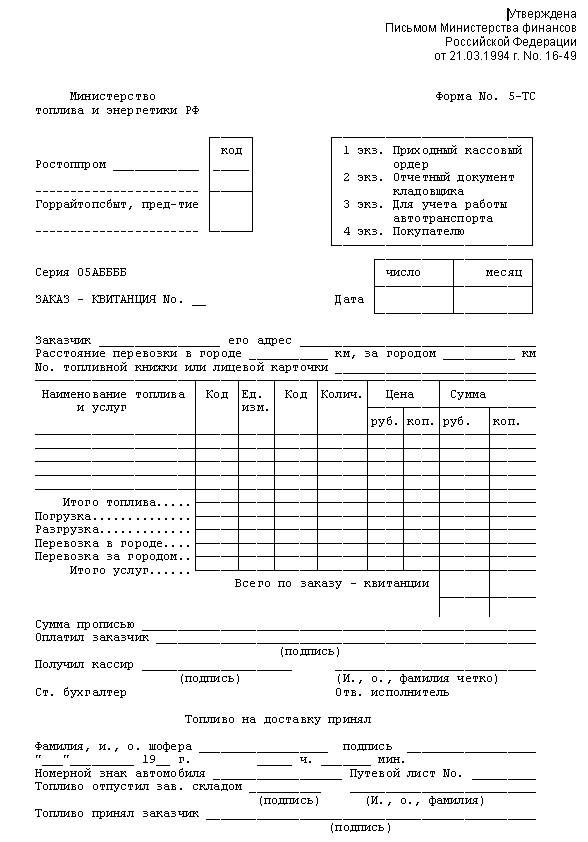
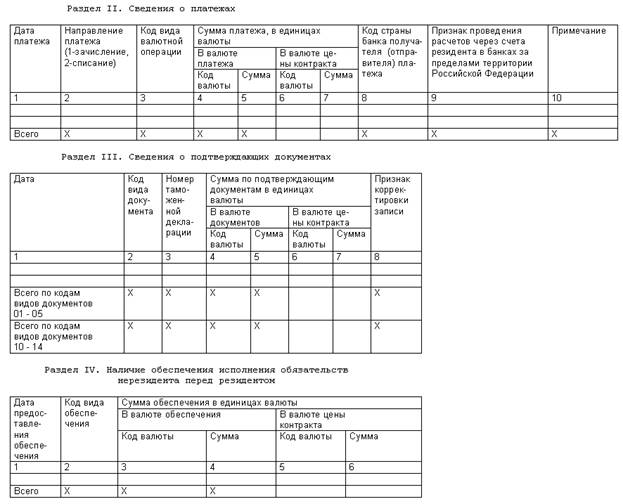
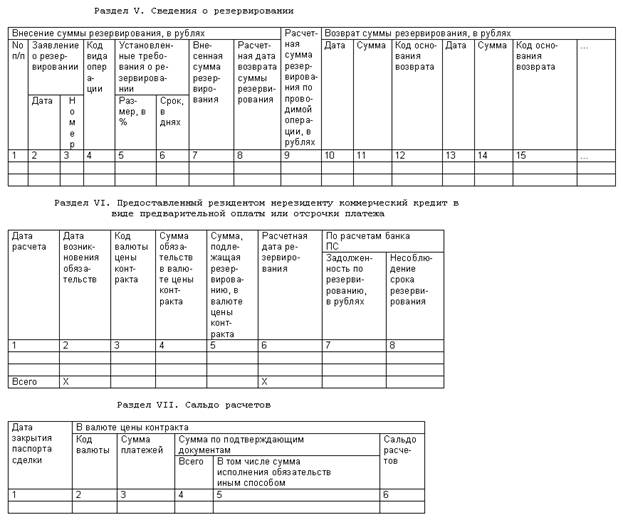
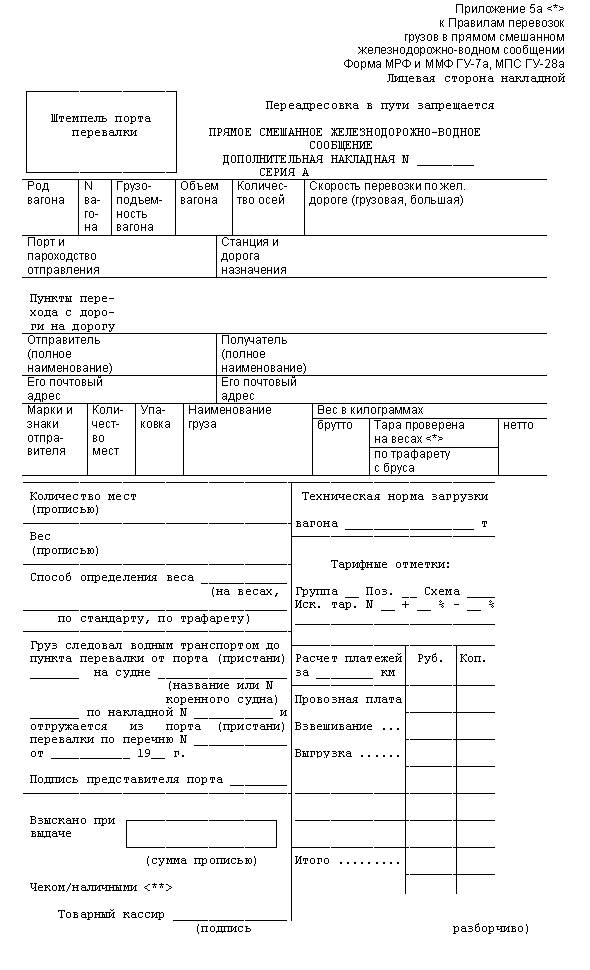
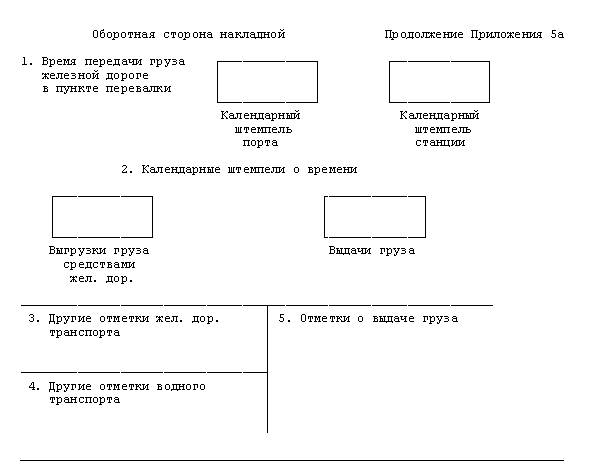
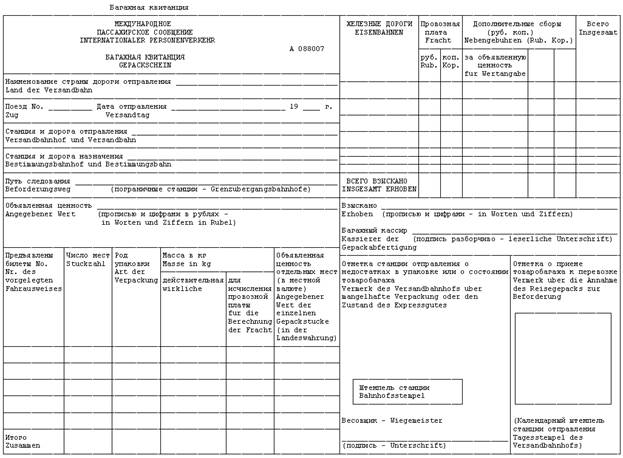
 2015-06-10
2015-06-10 271
271







